На этом шаге мы приведем алгоритм создания простых OLE-программ.
Одно из свойств Borland C++ версии 4.5 - возможность создания приложений OLE с помощью программы AppExpert, позволяющей нам создавать приложения для Windows, просто задав необходимые свойства и опции.
Для создания оболочки OLE-программы следует запустить приложение AppExpert. При запуске AppExpert запрашивает имя проекта и каталог. Следует задать имя проекта, так как каталог по умолчанию (каталог Borland C++ 4.5) - не лучшее место для каталога проекта. Наш проект будет находиться в каталоге \MASTBC45\SOURCE. Имя проекта программы - BASICOLE.
Когда мы зададим имя проекта и каталог и затем выберем ОК, на экране отобразится главное окно AppExpert, приведенное на рис.1.
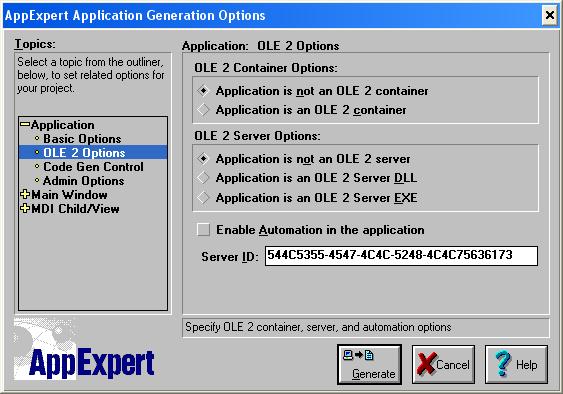
Рис.1. Главное окно AppExpert
Как показано на рис.1, имеется ряд опций, которые можно задать для создаваемого приложения. На панели Application | OLE 2 Options расположены две группы опций. Первая группа помечена названием OLE 2 Container. В ней помещаются два переключателя - Application is not an OLE 2 container и Application is an OLE 2 container. Если выбрать первую возможность, программа не будет контейнерным OLE-приложением. Но если выбрать вторую, программа будет функционировать как контейнер OLE. Но приложению не обязательно быть сервером, чтобы быть контейнером.
Вторая группа опций озаглавлена OLE 2 Server. В этой группе содержатся три переключателя - Application not an OLE 2 server, Application is an OLE 2 Server DLL и Application is an OLE 2 Server EXE. Если установить первую опцию, это приложение не будет сервером. Если выбрать вторую, приложение будет работать как сервер, однако его нельзя будет запустить как автономное приложение, поскольку код запуска в нем будет отсутствовать. Если установить Application is an OLE 2 Server EXE, то программа будет функционировать и как сервер, и как автономная программа.
В панели Application | OLE 2 Options есть еще два дополнительных элемента управления. Первый из них - ячейка пометки Enable Automation in the application. Если эта опция установлена, в программе будет поддерживаться автоматизация OLE. Автоматизация OLE отличается от "редактирования по месту". Все приложения-серверы OLE, которые в созданные с помощью AppExpert, поддерживают редактирование по месту, но поддержка автоматизации будет включена только в том случае, если будет включена опция Enable Automation in the application.
Второй элемент управления панели Application | OLE 2 Options - поле редактирования, в котором отображается GUID (Globally Unique ID - глобальное уникальное имя). Это поле помечено, Server ID и всегда должно быть инициализировано длинной строкой, содержащей шестнадцатеричные цифры. Значение по умолчанию вычисляется исходя из идентификационного номера нашей сетевой платы (если она у нас есть) и текущих даты и времени. Возможность генерации уже однажды сгенерированного GUID крайне маловероятна, и можно не принимать ее в расчет.
Кроме жизненно необходимых для нашего приложения опций OLE, можно задать в случае необходимости и другие. Когда закончите установки опций AppExpert, воспользуйтесь кнопкой Generate.
На следующем шаге мы узнаем, что такое идентификатор сервера.
